3가지 방법: 유튜브 동영상을 백업하는 방법
오늘날의 디지털 시대에 YouTube는 동영상 콘텐츠를 공유하고 소비하는 데 가장 많이 사용되는 플랫폼이 되었습니다. 하지만 업로드의 용이함에는 몇 가지 제한 사항이 있습니다. YouTube에 동영상을 업로드하면 플랫폼에서 해당 포맷으로 변환하기 때문에 원본 파일에 비해 동영상 선명도가 떨어지는 경우가 많습니다. YouTube 동영상 다운로드 옵션도 상당히 제한적입니다.
가장 큰 문제는 YouTube에서 동영상을 삭제하거나 계정을 정지하면 업로드한 모든 콘텐츠가 사라진다는 점입니다. 이는 해커에 의해 계정이 손상된 경우에도 발생할 수 있는 시나리오입니다. 바로 이 지점에서 YouTube 동영상 백업의 중요성이 명확해집니다.
이 가이드에서는 자신과 다른 사람의 YouTube 동영상을 효과적으로 백업하는 방법을 살펴봅니다.
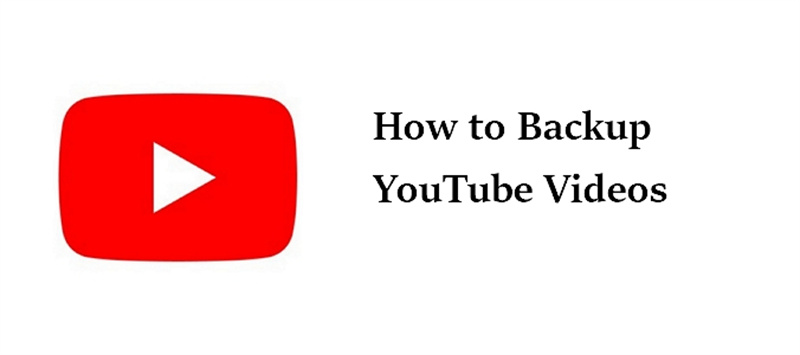
옵션 1. 전체 아카이브 동영상 컬렉션을 한 번에 백업하기
동영상이 상당히 많거나 한 번에 몇 개 이상의 동영상을 다운로드하려는 경우, 가장 좋은 방법은 전체 컬렉션을 한 번에 다운로드하는 것입니다. 이 방법을 사용하면 소중한 동영상 콘텐츠를 원활하고 포괄적으로 백업할 수 있습니다. 작동 방식은 다음과 같습니다:
1. YouTube 계정에 로그인
가장 먼저 다운로드하려는 동영상 콘텐츠가 포함된 YouTube 계정에 로그인했는지 확인하세요.
2. Google Takeout에 액세스
링크를 클릭하여 Google 테이크아웃에 액세스합니다.
3. Google 제품으로 YouTube를 선택합니다.
Google 테이크아웃 페이지에서 다양한 Google 제품 목록을 찾을 수 있습니다. 이 중에서 "YouTube"를 선택해야 합니다.
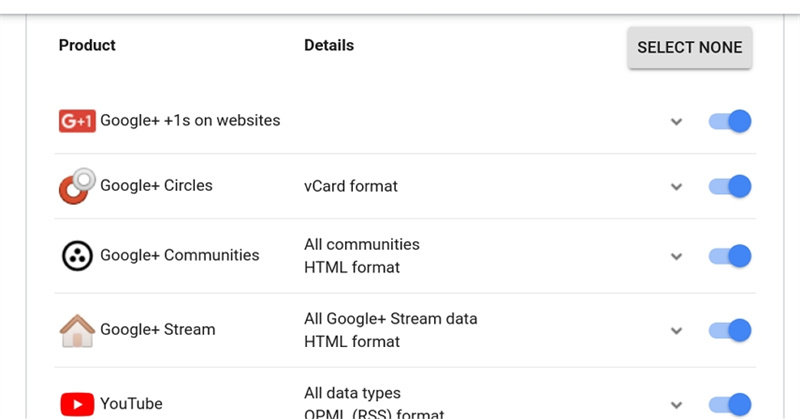
4. 아카이브 설정 구성
다음으로 YouTube 동영상 아카이브에 대한 설정을 구성합니다. 아카이브의 파일 유형, 빈도, 대상을 선택할 수 있습니다. 또한 아카이브된 각 파일의 최대 크기를 선택해야 합니다. "전달 방법" 옵션에서 아카이브 파일이 준비되면 다운로드할 위치를 선택합니다.
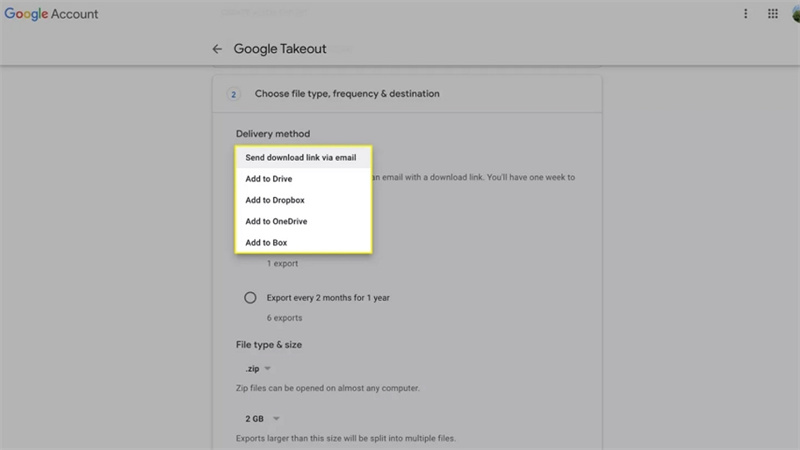
5. 아카이브 생성
설정을 구성한 후 "내보내기 생성" 버튼을 클릭합니다. 그러면 YouTube 동영상 컬렉션의 아카이브 생성 프로세스가 시작됩니다.
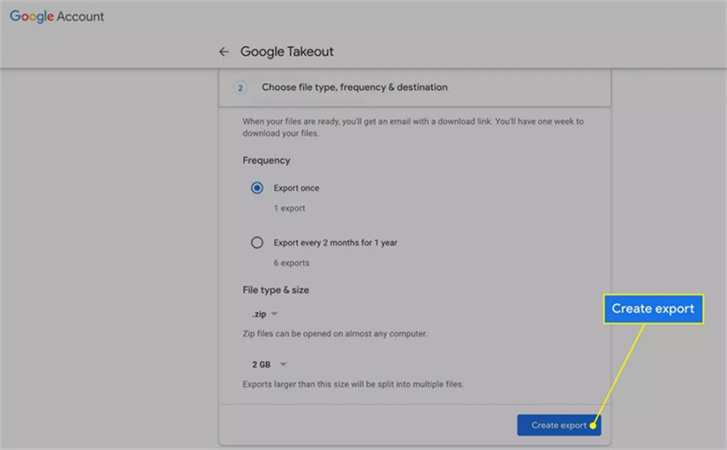
6. 컬렉션 다운로드
아카이브가 생성되면 전체 컬렉션을 컴퓨터에 다운로드할 수 있습니다. 이렇게 하면 동영상의 두 번째 사본이 생성되고 첫 번째 사본은 Google 드라이브에 저장됩니다.
옵션 2. YouTube 동영상을 다운로드하고 백업하는 방법
이 부분에서는 YouTube 동영상을 다운로드하고 백업하는 단계를 설명하여 열심히 만든 동영상을 안전하게 보관할 수 있도록 합니다.
YouTube 동영상 다운로드 단계
- 1. YouTube 스튜디오에 로그인:이 과정을 시작하려면 YouTube 계정에 로그인하고 콘텐츠 관리를 위한 크리에이터의 허브인 YouTube 스튜디오로 이동해야 합니다.
2. 콘텐츠 선택:YouTube 스튜디오 내에서 왼쪽 패널에서 '콘텐츠'를 찾아 클릭합니다. 여기에서 업로드한 모든 동영상의 종합 목록을 확인할 수 있습니다.

3. 동영상 다운로드:목록에서 다운로드하려는 특정 동영상을 식별합니다. 동영상을 가리킨 다음 '메뉴' 옵션을 클릭합니다. 이 메뉴에서 성배와도 같은 "다운로드"를 찾을 수 있습니다. 이를 선택하면 동영상이 로컬 장치에 저장됩니다.

Windows 및 Mac에서 최고의 비디오 변환 도구
HitPaw Univd(HitPaw Video Converter)는 Windows 및 Mac 사용자를 위한 강력한 비디오 변환 솔루션입니다. HitPaw Univd의 특별한 기능과 다양한 비디오 변환 방법을 확인해 보세요.
HitPaw Univd의 주요 기능
- 다양한 형식 지원: HitPaw Univd는 MP4, AVI, MOV, WMV 등 다양한 비디오 형식을 지원하여 폭넓은 멀티미디어 파일과 호환됩니다.
- 고품질 변환: 고급 인코딩 기술을 통해 비디오 및 오디오 품질을 저하시키지 않고 고품질 출력 파일을 제공합니다.
- 일괄 변환: 여러 개의 비디오 파일을 한 번에 변환할 수 있는 배치 변환 기능으로 시간을 절약하세요.
- 사용자 친화적인 인터페이스: 직관적인 인터페이스를 제공하여 초보자도 쉽게 사용할 수 있습니다.
- 맞춤 설정 옵션: 해상도, 비트레이트, 프레임 속도 등 다양한 변환 설정을 사용자 요구에 맞게 조정할 수 있습니다.
HitPaw Univd를 사용하여 비디오 파일을 변환하는 방법
1. HitPaw Univd 실행: 공식 웹사이트에서 HitPaw Univd를 다운로드하고 설치한 후 프로그램을 실행합니다.
2. 비디오 파일 추가: "파일 추가" 버튼을 클릭하여 변환할 비디오 파일을 가져오거나, 파일을 직접 드래그 앤 드롭하여 추가하세요.

3. 출력 형식 선택: 변환할 파일 옆에 있는 드롭다운 메뉴에서 원하는 출력 형식(MP4 등)을 선택합니다.

4. 변환 시작: 설정을 완료한 후 "변환" 버튼을 클릭하여 변환을 시작합니다. HitPaw Univd가 선택한 형식으로 변환을 진행합니다.
5. 변환된 파일 확인: 변환이 완료되면 지정된 출력 폴더에서 변환된 파일을 확인하고 재생, 공유 또는 편집할 수 있습니다.

결론
YouTube 동영상을 다운로드하고 백업하는 것은 오프라인 시청 및 데이터 보안에 유용한 기술이 될 수 있습니다. 올바른 도구와 프로세스를 이해하면 좋아하는 동영상을 손쉽게 볼 수 있고 소중한 콘텐츠를 안전하게 보호할 수 있습니다.


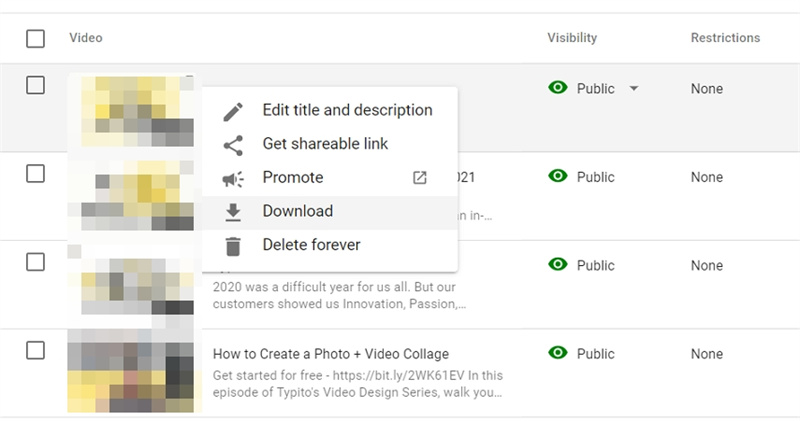








 HitPaw Edimakor
HitPaw Edimakor HitPaw VikPea
HitPaw VikPea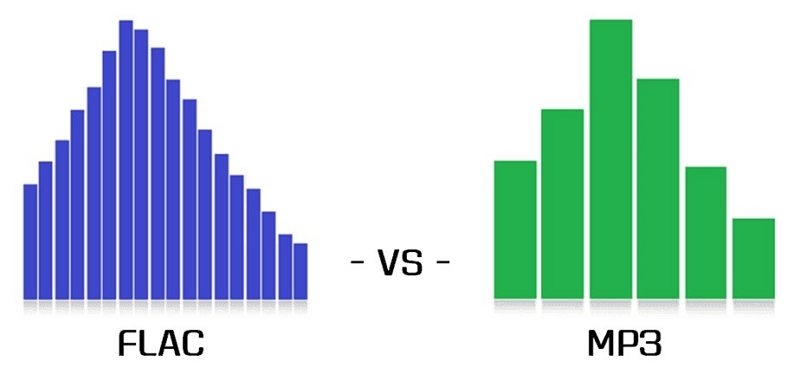

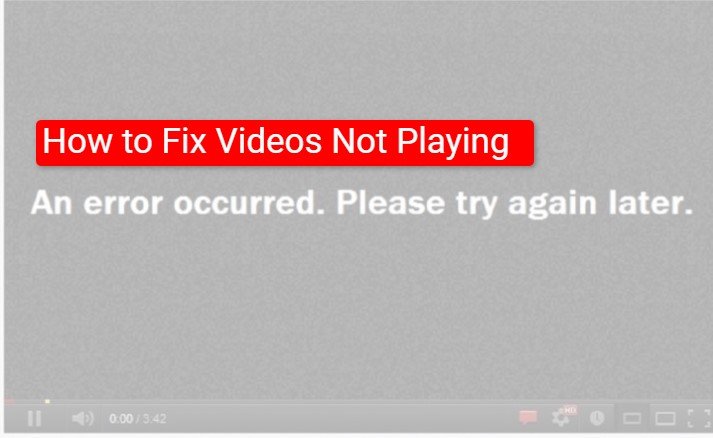

기사 공유하기:
제품 등급 선택:
김희준
편집장
새로운 것들과 최신 지식을 발견할 때마다 항상 감명받습니다. 인생은 무한하지만, 나는 한계를 모릅니다.
모든 기사 보기댓글 남기기
HitPaw 기사에 대한 리뷰 작성하기